Centro de Ayuda
Gestión de Pedidos
Añadir productos a nuestra tienda Online
Añadir Categorias de productos a nuestra tienda Online
Añadir Marcas a nuestra tienda Online
¿Cómo crear una página nueva en Haz tu Ecommerce?
Secciones activas
Información de la Empresa
¿Cómo editar la cabecera de la Tienda Online?
Pie de Página
Menú Lateral de Edición
¿Cómo añadir servicios destacados?
¿Cómo añadir proyectos destacadas?
¿Cómo añadir un mapa a mi tienda online?
Añade un blog o sección de últimas noticias a tu tienda online
Añade testimonios de clientes en tu tienda online
Configura la página de contacto de tu ecommerce
¿Cómo añadir las Redes Sociales de tu negocio en tu tienda online?
¿Cómo configurar módulo SEO de Haz tu Ecommerce?
Texto de Bienvenida y Texto e Imagen Libre
Añade una galería de imágenes a tu ecommerce
La galería de imágenes de una tienda online o página web corporativa nos va a permitir dar un impacto visual muy atractivo al visitante. Es por ello que se recomienda poner al menos una en la Home o Página principal de nuestra web.
Elegir bien las imágenes puede hacer la diferencia entre una buena impresión o mala impresión de nuestra empresa. Para intentar hacértelo más fácil ponemos a disposición un banco de imágenes para utilizar.
No obstante, si quieres usar otras imágenes las puedes buscar tú mismo. En el siguiente post te explican como acceder a 8 banco de imágenes gratuitas, con sus ventajas e inconvenientes.
Ahora sí, después de estos pequeños consejos, pasamos a explicar cómo trabajar para cargar una galería de imágenes.
¿cómo cargar una galería de imágenes a tu ecommerce?
Al acceder al menú del módulo, tanto desde el acceso rápido o desde el acceso del menú lateral, nos encontraremos con lo siguiente:

En imágenes puedes subir los archivos de imágenes que van a aparecer en la galería.
Los formatos permitidos son:
- Jpg.
- Jpeg.
- Png.
Y el tamaño máximo por imagen ha de ser de 4 MB.
Como podrás ver a continuación en la imagen, podrás añadir un título, un subtítulo y un enlace (URL) en tus imágenes. Una vez subidas las imágenes puedes cambiar su orden, arrastrando una imagen a una posición distinta.
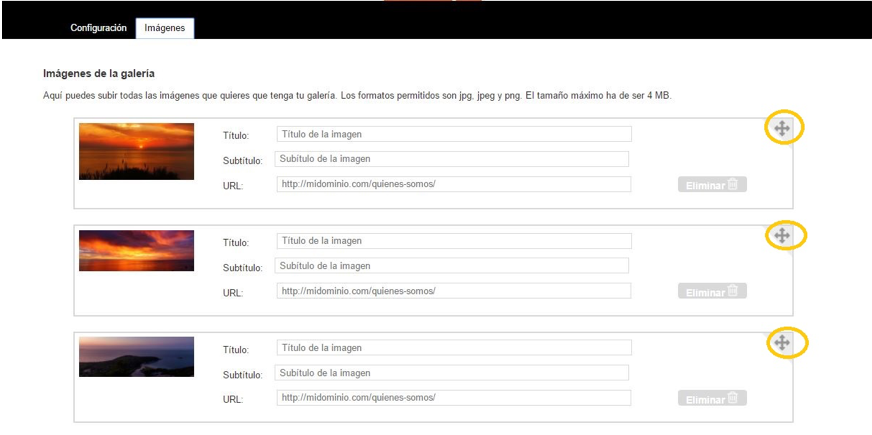
Puedes ver mejor cómo realizarlo en este vídeo tutorial:
